Artikel penjelasan kali ini akan membahas tentang cara memberi garis tepi (border) pada gambar microsoft word yang harus anda ketahui.
Biasanya, saat menciptakan dokumen profesional perusahaan misalnya laporan bulanan atau tahunan memakai aplikasi Microsoft Word, anda akan menyisipkan atau menyertakan objek.
Objek-objek tersebut misalnya gambar, grafik, tabel, shape & sebagainya yang merupakan bagian dari fitur yang ada di dalam Mocrosoft Word.
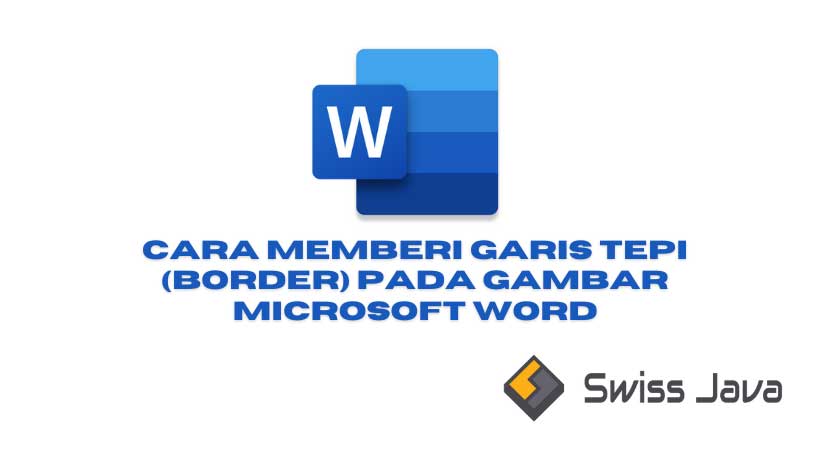
Microsoft Word merupakan software pengolah kata yang sangat menakjubkan dari Microsoft dengan fitur untuk menyisipkan objek-objek tadi ke dokumen Word dengan sangat mudah.
Untuk penjelasan selengkapnya mengenai cara memberi garis tepi (border) pada gambar microsoft word, simak pembahasan artikel berikut ini.
Cara memberi garis tepi (border) pada gambar microsoft word
Gambar dan grafik yang disertakan ke dalam dokumen bisa memperkuat isi laporan yang dibentuk untuk memberi kesan mengesankan dalam sebuah laporan profesional.
Tetapi, umumnya gambar, grafik, tabel atau shape hanya sekedar disisipkan saja ke dalam dokumen Word tanpa sentuhan lebih lanjut misalnya garis tepi (border) atau memberi keterangan (caption) pada gambar.
Pemberian garis tepi atau garis batas (border) dalam gambar, grafik, tabel atau shape akan membantu untuk mempertegas objek yang disisipkan.
Sedangkan pemberian keterangan (caption) akan membantu pembaca untuk mengetahui gambar, grafik, tabel, dan shape yang menjelaskan informasi laporan lebih baik.
Microsoft Word memiliki fitur untuk memberikan sentuhan ke dalam objek.
Baca Juga : Cara Merubah Gambar Dokumen Microsoft Word Menjadi Hitam Putih
Berikut ini merupakan cara memberi garis tepi (border) pada gambar microsoft word:
- Jalankan aplikasi Microsoft Word, lalu buka dokumen yang berisi objek gambar atau dokumen baru yang belum ada informasi apapun (blank document).
- Jika masih kosong, anda bisa menambahkan gambar ke dalamnya lewat tab Insert, lalu klik Picture dan pilih gambar yang ingin anda sisipkan ke dalam dokumen atau anda juga bisa langsung men-drag gambar ke dalam dokumen Microsoft Word.
- Pilih gambar, klik kanan pada gambar untuk menampilkan daftar menu pintasan, lalu pilih Format Gambar... atau Format Picture…
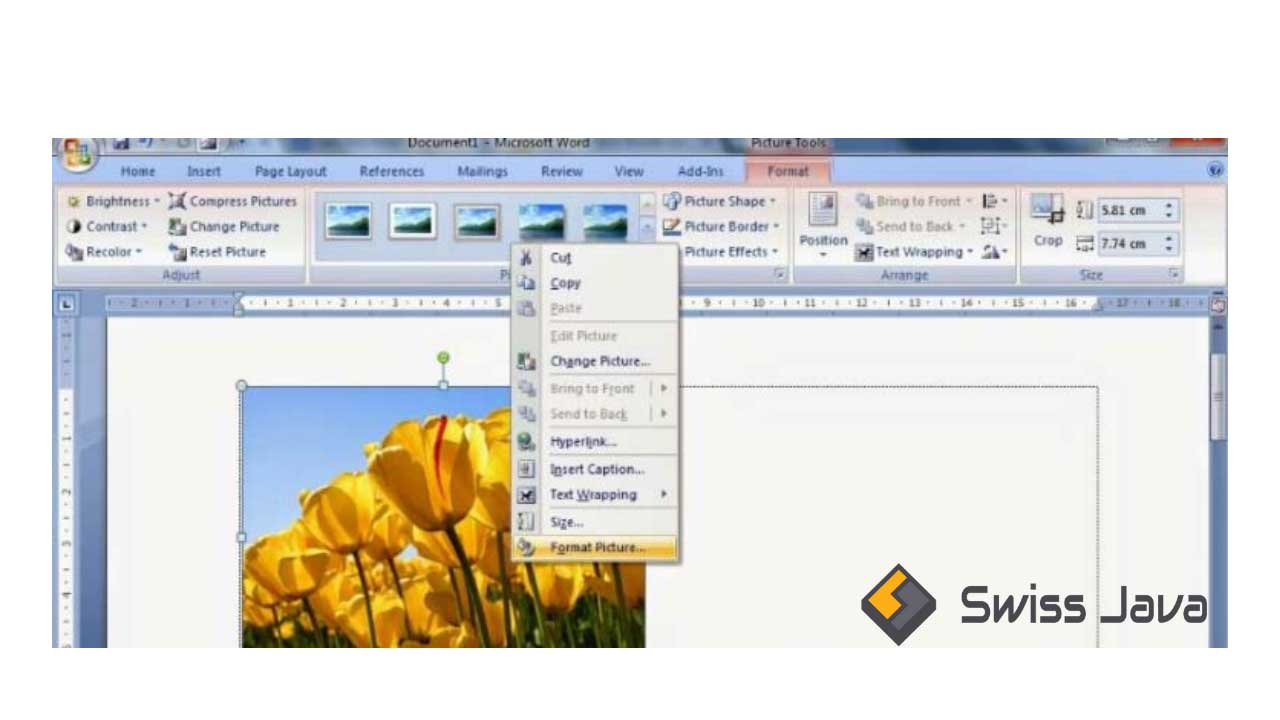
- Di bagian panel kanan, pilih Format Picture pada jendela yang muncul.
- Selanjutnya klik tombol Fill and Line, kemudian klik Line, lalu atur Property Line sesuai dengan kebutuhan anda.
- Objek gambar yang terdapat di dalam dokumen Microsoft Word sekarang sudah memiliki bingkai atau garis batas yang menarik.
Cara mengedit gambar yang disisipkan ke dokumen agar lebih menarik
Agar tidak membosankan dan tidak terlihat monoton, salah satu teknik editing yang bisa mengubah kesan gambar anda adalah dengan memberikan bingkai pada gambar.
Bagi yang penasaran, tenang saja di artikel kali ini, kita akan membahas tentang cara memberi garis tepi (border) pada gambar microsoft word, tanda hubung, atau tanda isian.
Sebenarnya fitur editing pada aplikasi Microsoft Word bukan hanya sekedar memberi border saja, anda juga bisa mengubah gaya gambar dalam berbagai jenis, ada yang transparan, di bagian ujungnya kabur, hingga anda juga bisa merubah warna gambar agar lebih menarik.
Baca Juga : Cara Menghapus Baris Kolom atau Tabel Microsoft Word dengan Cepat
Kesimpulan
Demikian penjelasan artikel tentang cara memberi garis tepi (border) pada gambar microsoft word yang bisa kami sampaikan.
Semoga penjelasan artikel cara memberi garis tepi (border) pada gambar microsoft word ini bisa menambah informasi dan ilmu yang bermanfaat untuk anda semua yang membacanya.
Bagikan informasi di artikel ini ke media sosial yang anda miliki jika anda rasa artikel cara memberi garis tepi (border) pada gambar microsoft word ini banyak memberi informasi bermanfaat.
Terima kasih sudah berkunjung ke website kami dan sampai jumpa lagi di pembahasan artikel bermanfaat selanjutnya.





